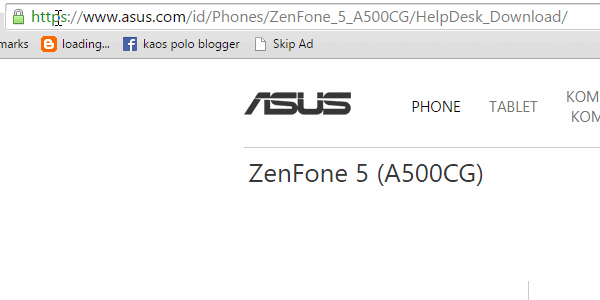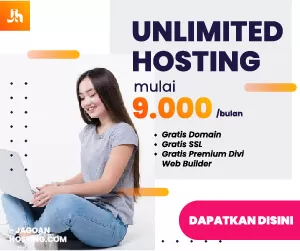How To Manually Upgrade Zenfone 5 Kitkat To Lollipop (WW_3.23.40.60 / CN_3.23.40.57 / CHT_3.23.40.58 / TW_3.23.40.52) – Cara Upgrade Firmware Kitkat ke Lollipop Zenfone 5. Kini Zenfone 5 telah bisa update ke Firmware Terbaru dengan os Lollipop dan dengar – dengar kabar untuk Zenfone Seri 4 5 dan 6 bakalan dapat update ke Android 6.0 Marshmallow, ntah itu hanya sebagai issue belaka atau fakta. Kita tunggu saja hingga akhir tahun ini informasi lebih lanjut 😀 🙂 Dalam artikel ini saya akan membahas tentang cara update firmware kitkat ke Lollipop, karna untuk versi lollipop kita tidak bisa update secara otomatis lewat system update. Kita harus melakukan upgrade firmwere secara manual dan kita harus meng-unduh file firmware sebesar ±700Mb 🙂 jadi siapkan Kuota dan Jaringan internet kamu yah untuk mendownload file lollipop nya 😀 :haha …
Okay kita langsung saja ke tahap tutorial upgrade os kitkat ke lollipop secara manual. Silahkan di simak
Bahan
File Firmware Lollipop (Link Download Direct From asus[dot]com / support[dot]asus[dot]com):
- WW_3.23.40.60 (Android L)
- CN_3.23.40.57 (Android L)
- CHT_3.23.40.58 (Android L)
- TW_3.23.40.52 (Android L)
Penting !
- Harap Download Sesuai versi SKU Zenfone 5 kamu (WW / CHT/ CN / TW).
- Sebelum Update ke Versi Lollipop Pastikan Firmware kamu sudah berada di versi 2.22.40.53 Atau 2.22.40.54 Last Kitkat.
- Nama File yang di download “UL-ASUS_T00F-XX-X.XX.XX.XX-user.zip / UL-ASUS_T00J-XX-X.XX.XX.XX-user.zip” :ke untuk .zip adalah ekstensi file di beberapa PC / Laptop. Ekstensi file muncul dan ada yang tidak.
Tutorial
- Download Firmware Lollipop Sesuai SKU kamu.
- Hubungkan Zenfone Ke PC.
- Instal Intel USB Driver dan Aktifkan MTP (Pengaturan :ke Storage/Penyimpanan :ke Klik Icon USB)
- Setelah Terhubung, Pindahkan File Firmware yang kamu download tadi ke dalam Internal Storage, Ingat di bagian luar ketika menyimpan file nya jangan di simpan di dalam folder.
Bukan berisi file X.XX.XX.XX-user.zip lagi yah. (Jika di dalam file berisi File X.XX.XX.XX-user.zip maka harus di lakukan Extract File 1x :ke Cara: Klik kanan > Extract Here.)
- Ketika File telah selesai di Copy / Di Pindahkan Ke internal :ke Sekarang cabut kabel USB dari PC/Laptop :ke Maka akan muncul Notifikasi Update di bagian status bar Zenfone kamu.
Jika Tidak Muncul silahkan Reboot Zenfone kamu.
- Setelah muncul silahkan tap 1x :ke lalu klik ok :ke Kemudian ok lagi :ke maka Zenfone akan reboot :ke proses Update pun berjalan, Biasanya memakan waktu 10 – 15 menit lebih (pastikan Zenfone berada pada kondisi battery di atas 15% / Recommended dari saya ketika update sambil di charge saja yah)
- Setelah Proses Update selesai :ke Zenfone akan reboot kembali :ke Pada Saat Reboot pertama Zenfone akan sedikit lama ketika berada di booting Android (Loading di Logo ASUS) tunggu saja beberapa Menit :ke Lalu Proses update system akan berjalan (kira – kira memakan waktu 10 – 15 menit) :ke Setelah selesai Kamu akan masuk ke Home Launcher Versi Lollipop 🙂 :ke sekarang,setelah berhasil booting dan muncul tampilan layar lollipop lakukan Reboot 1x :ke Biarkan System me-refresh aplikasi baru untuk OS Lollipop.
Saran saya:
Setelah Update ke Lollipop. kamu harus lakukan Wipe data dan wipe Cache Partition Melalui Menu di Recovery Mode. Untuk mengurangi terjadi nya bug setelah ugrade OS, maka kamu perlu lakukan Backup file bila di perlukan (data Contact, File,Photo,video yang ada di internal Storage).
Dan Lakukan Update Apps Zenfone ke versi terbaru setelah kamu selesai update ke Lollipop.
[post_ads_2]
- Selesai. Sekarang kamu sudah berada di versi ASUS Zenfone 5 dengan OS Android 5 Lollipop.
Sekian Tutorial Upgrade OS Kitkat ke Android Lollipop Zenfone 5 Secara Manual. Semoga Bisa bermanfaat 😀 Jangan Lupa untuk Bantu bagikan Artikel ini dan Follow Akun Sosmed kita yah :haha ….
DWYOR ! Jika masih mengalami kesulitan, silahkan tulis di komentar agar bisa kita bahas bersama nantinya 🙂 (y)